Wat is continuïteitscamera en hoe werkt het?
Met Apple's release van macOS Mojave, het bedrijf introduceerde de Continuity Camera-functie om foto's te maken of documenten te scannen met een iPhone of iPad stuur het dan onmiddellijk naar een Mac. Deze functie stroomlijnt de bijlage van foto's via een desktop-e-mailprogramma of het loggen van bonnen om ze later te sorteren.
De onderstaande informatie is van toepassing op Mac-computers met macOS Mojave en mobiele apparaten met minimaal iOS 12 of iPadOS13.
Vereisten voor het gebruik van de continuïteitscamerafunctie
Zowel de Mac als het mobiele apparaat worden geactiveerd Wifi en Bluetoothen ingelogd zijn op dezelfde Apple ID.

Welke toepassingen ondersteunen continuïteitscamera?
Verschillende apps ondersteunen Continuity Camera in macOS Mojave:
- Vinder
- Keynote
- Berichten
- Opmerkingen:
- Cijfers
- Pagina's
- TekstBewerken
Als de toepassing die u op uw Mac gebruikt niet in de bovenstaande lijst staat, werkt deze niet met Continuity Camera.
Hoe de continuïteitscamerafunctie werkt
De functie Continuïteitscamera ondersteunt a Foto maken en een Documenten scannen functie.
Een foto maken
Volg deze stappen om een foto te importeren in een toepassing zoals Apple's Keynote.
Klik in de ondersteunde applicatie op macOS Mojave met de rechtermuisknop waar de foto moet verschijnen.
-
Beweeg in het contextmenu met de muis over de Importeren vanaf iPhone of iPad optie en selecteer vervolgens NemenFoto.
Als de Foto maken optie meerdere keren verschijnt, selecteert u de optie onder het apparaat dat u wilt gebruiken bij het maken van de foto.
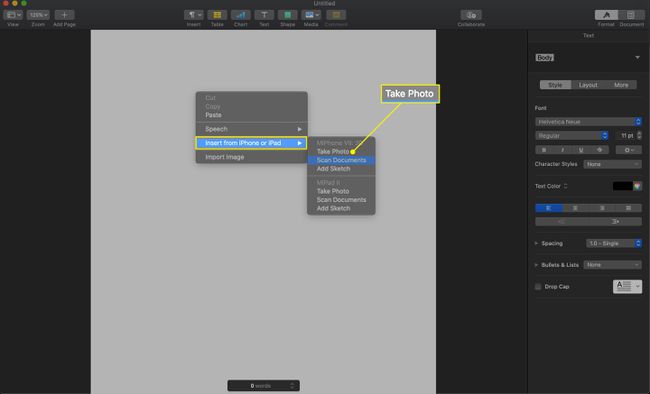
-
Maak op uw iPhone of iPad de foto en selecteer vervolgens Gebruik foto.
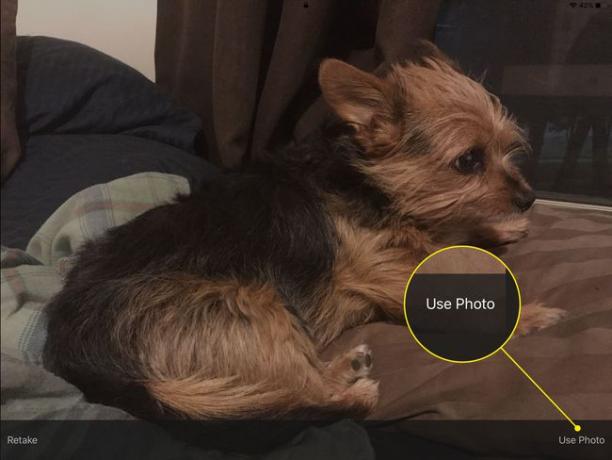
-
De foto wordt overgebracht naar de toepassing en locatie die u op uw Mac hebt opgegeven.

Een document scannen
Volg deze stappen om een document naar uw app te scannen.
Klik in de ondersteunde applicatie op macOS Mojave met de rechtermuisknop waar het document moet verschijnen.
-
Selecteer in het contextmenu de Importeren vanaf iPhone of iPad optie en selecteer vervolgens de ScannenDocumenten optie.
Als de ScannenDocumenten optie meerdere keren verschijnt, selecteert u de optie onder het apparaat dat u wilt gebruiken bij het scannen van de documenten.

Zorg er op uw iPhone of iPad voor dat het document dat u wilt scannen zich in het zicht van uw camera bevindt - het apparaat scant het automatisch wanneer het vrij zicht heeft. Forceer een scan door op de cameraknop te tikken.
Sleep indien nodig de hoeken rond het document om het bijsnijden aan te passen.
Maak indien nodig meer documentscans. Als u klaar bent, selecteert u Scannen behouden op het scherm van uw apparaat.
De documentafbeeldingen worden overgebracht naar de toepassing en locatie die u op uw Mac hebt opgegeven.
